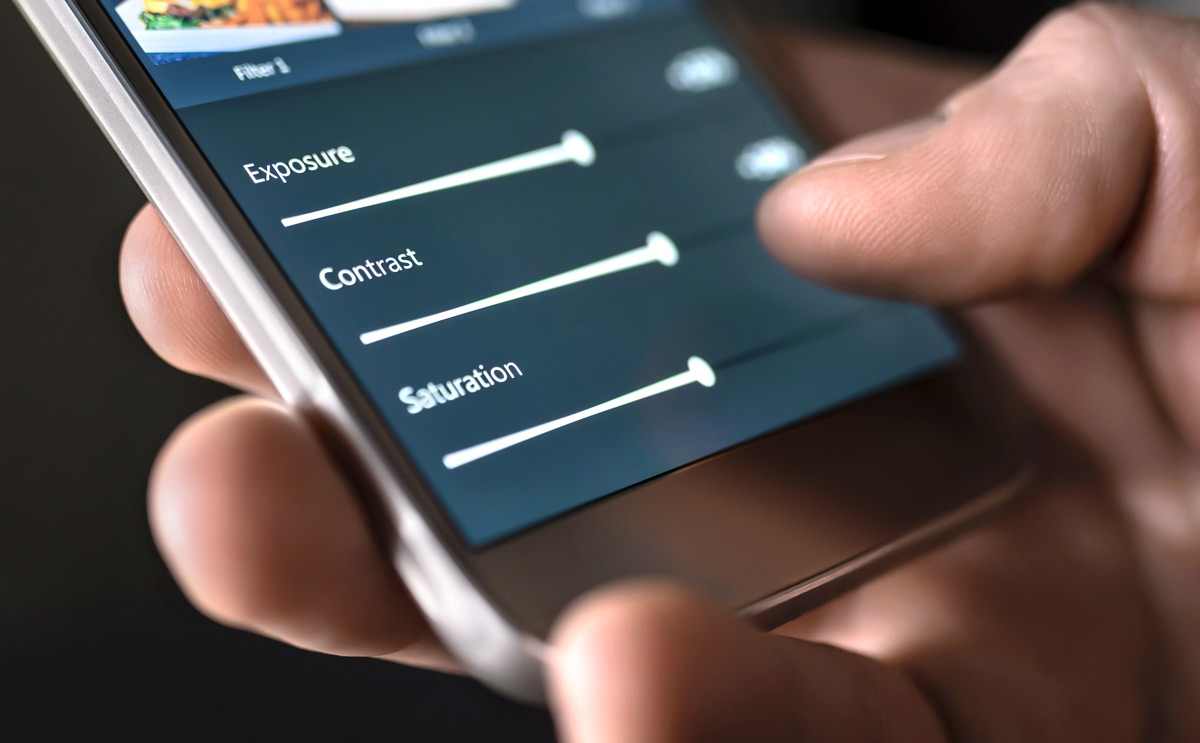Avec le développement fulgurant de la technologie mobile, la retouche photo ne se limite plus aux studios et aux ordinateurs puissants. La facilité d’accès à de puissantes applications de retouche photo transforme chaque smartphone en un studio d’édition portable. Que vous soyez un photographe débutant ou confirmé, les outils que je vais vous présenter vous permettront d’exprimer votre créativité de manière unique, où que vous soyez.
En tant que photographe professionnel avec des années d’expérience en studio et sur le terrain, j’ai utilisé une multitude de logiciels et d’applications pour peaufiner mes images. J’ai exploré, testé et comparé des dizaines d’applications mobiles pour la retouche photo, et je suis ici pour partager avec vous mes découvertes, vous aider à comprendre ce qui fait la force de chacune de ces applications et comment elles peuvent s’adapter à vos besoins spécifiques.
D’énormes progrès sur la retouche photo mobile
La montée en puissance des smartphones a fondamentalement changé la donne pour les photographes du monde entier. Autrefois, la retouche photo exigeait un équipement coûteux et un environnement de studio contrôlé. Aujourd’hui, ces limites ont été repoussées grâce aux applications de retouche photo mobiles qui offrent une liberté et une flexibilité sans précédent.
Ces applications transforment votre téléphone en un studio d’édition mobile, vous permettant d’ajuster, de peaufiner et de transformer vos images en temps réel, peu importe où vous vous trouvez. Que vous soyez en train de capturer un lever de soleil époustouflant lors d’une randonnée matinale ou de saisir l’énergie d’un concert en plein air, ces applications vous permettent de perfectionner vos images sur le champ. C’est une nouvelle ère pour la retouche photo : l’ère de la mobilité, qui élargit le champ des possibles pour tous les photographes, quel que soit leur niveau.
Adobe Lightroom CC : la puissance d’Adobe sur votre téléphone
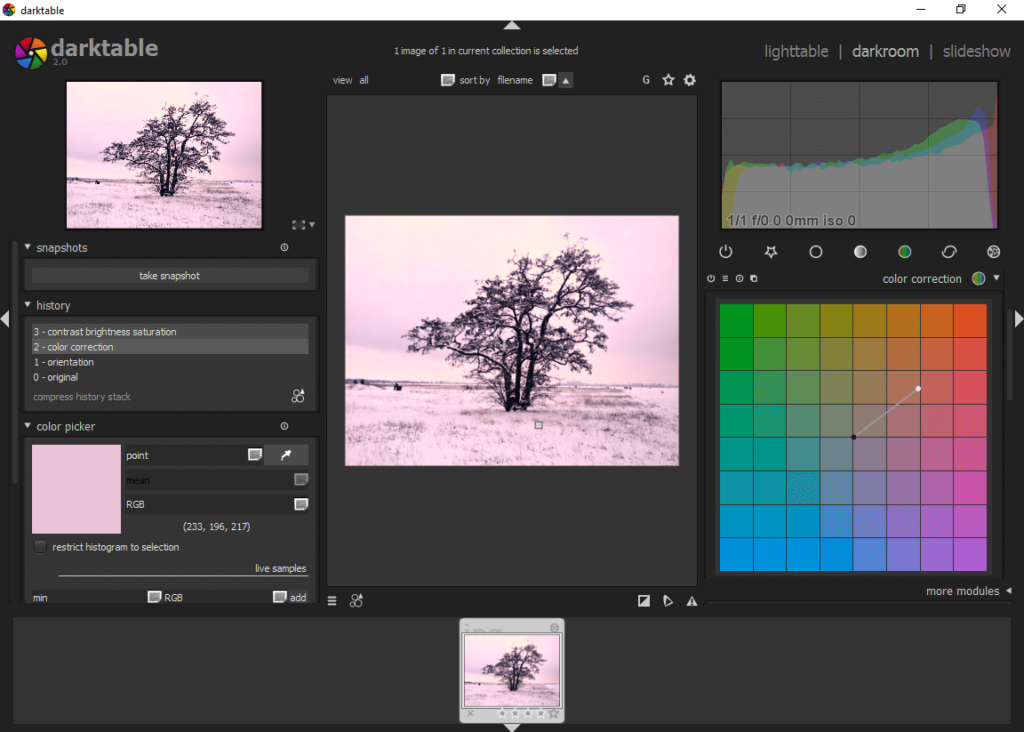
L’un des mastodontes de la retouche photo, Adobe, offre une version mobile de son populaire logiciel de retouche photo : Lightroom CC. Cette application a pour but d’offrir aux utilisateurs de smartphones le même degré de contrôle et de précision qu’ils auraient sur la version de bureau.
Principales fonctionnalités d’Adobe Lightroom CC
Adobe Lightroom CC mobile propose une multitude de fonctionnalités, dont des corrections de base telles que l’exposition, le contraste, la saturation, mais aussi des outils avancés comme la courbe des tons, les masques de dégradé et radiaux, et l’édition des détails. En plus de cela, vous pouvez synchroniser vos éditions entre vos appareils si vous utilisez la version de bureau de Lightroom.
Comment utiliser Adobe Lightroom CC pour améliorer vos photos en déplacement
Utiliser Adobe Lightroom CC sur votre téléphone n’est pas aussi intimidant qu’il n’y paraît. Commencez par importer vos photos dans l’application. Ensuite, choisissez les outils d’édition qui correspondent à vos besoins, que ce soit l’ajustement de l’exposition pour une image trop sombre, ou l’ajout d’un masque de dégradé pour créer un effet dramatique. Prenez le temps de jouer avec les curseurs et de voir comment chaque modification affecte votre image.
Les avantages et les inconvénients d’Adobe Lightroom CC
La puissance d’Adobe Lightroom CC réside principalement dans sa gamme complète d’outils d’édition photo. Que vous souhaitiez faire des ajustements subtils ou des transformations drastiques, Lightroom CC offre une flexibilité inégalée. L’application est capable de gérer aussi bien des modifications de base telles que le recadrage, l’ajustement de la luminosité et du contraste, que des tâches plus avancées comme la retouche sélective, les courbes de tonalité et les masques de dégradé. De plus, grâce à sa fonction de synchronisation, vous pouvez commencer à travailler sur une image sur votre téléphone et la terminer sur votre ordinateur, ou vice versa.
La convivialité de l’interface est un autre point fort de Lightroom CC. Avec son design épuré et sa navigation intuitive, l’application rend l’édition photo accessible, même pour les novices. Les outils sont organisés de manière logique, ce qui facilite la recherche et la sélection de l’outil dont vous avez besoin.
Cependant, malgré cette facilité d’utilisation apparente, Lightroom CC possède une certaine courbe d’apprentissage. Les utilisateurs inexpérimentés peuvent se sentir dépassés par le nombre d’options disponibles. De plus, certaines fonctionnalités requièrent une connaissance plus approfondie de la retouche photo pour être utilisées à leur plein potentiel.
Un autre inconvénient est que, bien que Lightroom CC offre une version gratuite, celle-ci est assez limitée. De nombreuses fonctionnalités clés, comme l’édition RAW, les masques de dégradé et radiaux, et la synchronisation entre les appareils, sont réservées aux abonnés payants. De plus, Adobe a adopté un modèle d’abonnement, ce qui signifie que vous devrez payer une redevance mensuelle pour accéder à toutes les fonctionnalités de l’application. Pour ceux qui préfèrent un paiement unique, cette structure de coûts peut être un frein.
Attention aux coûts associés à Adobe Lightroom CC
Bien qu’Adobe Lightroom CC offre une version gratuite, pour accéder à l’ensemble des outils d’édition et à la synchronisation entre les appareils, vous aurez besoin de l’abonnement Adobe Creative Cloud Photography, qui coûte environ 10 euros par mois.
Snapseed : le choix gratuit avec une grande variété de fonctionnalités
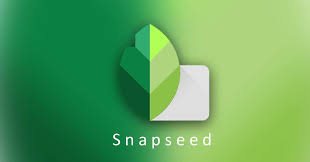 Pour ceux qui cherchent une option gratuite mais puissante, Snapseed est une excellente alternative. Développée par Google, cette application offre un ensemble complet d’outils de retouche photo pour aider à améliorer vos images sur votre téléphone.
Pour ceux qui cherchent une option gratuite mais puissante, Snapseed est une excellente alternative. Développée par Google, cette application offre un ensemble complet d’outils de retouche photo pour aider à améliorer vos images sur votre téléphone.
Ce que Snapseed peut vous offrir
Snapseed est une application de retouche photo complète et polyvalente. Elle offre une gamme étendue d’outils de retouche qui dépassent de loin ce que la plupart des applications mobiles gratuites ont à offrir.
Les outils de Snapseed comprennent des ajustements de base comme la correction de l’exposition et le recadrage, qui sont essentiels pour toute modification d’image. Il dispose également d’outils plus spécialisés, tels que l’outil de perspective qui permet de corriger les distorsions d’angle et d’inclinaison. Le pinceau de sélection est un autre outil puissant, qui vous permet d’appliquer des effets à des zones spécifiques de l’image.
Snapseed se démarque également par son offre de filtres créatifs. Avec des options allant du grain de film au glamour glow, Snapseed permet aux utilisateurs de donner un style unique à leurs photos. Ces filtres peuvent être ajustés et superposés pour créer des effets personnalisés.
En termes de points forts, Snapseed se distingue par sa flexibilité et son niveau de contrôle. Les outils sont non destructifs, ce qui signifie que vous pouvez toujours revenir et ajuster vos modifications. De plus, l’interface est conviviale, avec des instructions claires et des contrôles faciles à utiliser.
Cependant, malgré ces nombreux atouts, Snapseed a aussi quelques points faibles. Bien qu’il offre une large gamme d’outils, leur profondeur peut être intimidante pour les débutants. De plus, certaines fonctionnalités avancées, comme les courbes de tonalité, peuvent nécessiter une certaine connaissance de la retouche photo.
En synthèse, ce que j’apprécie le plus chez Snapseed, c’est sa capacité à offrir un niveau de contrôle proche de celui des logiciels de bureau, tout en restant suffisamment convivial pour les utilisateurs occasionnels. C’est une application qui a beaucoup à offrir, que vous soyez novice dans la retouche photo ou un professionnel à la recherche d’un outil mobile puissant.
Guide pour l’utilisation de Snapseed pour l’édition de photos mobiles
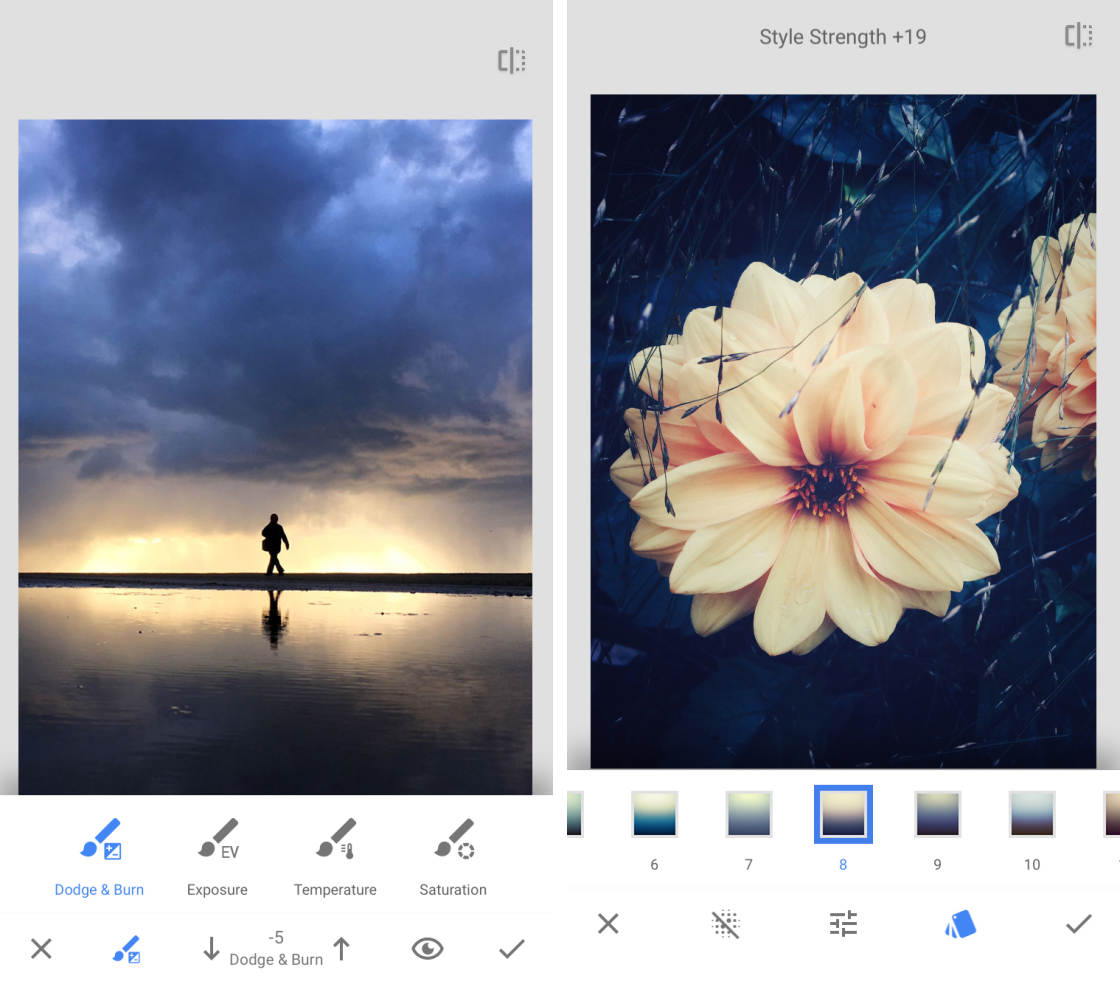 Utiliser Snapseed pour éditer vos photos est un processus assez simple une fois que vous avez compris le fonctionnement de base. Voici un guide pas à pas pour vous aider à commencer.
Utiliser Snapseed pour éditer vos photos est un processus assez simple une fois que vous avez compris le fonctionnement de base. Voici un guide pas à pas pour vous aider à commencer.
- Ouvrir une photo : Lorsque vous lancez Snapseed, vous verrez un écran d’accueil avec l’option « Ouvrir une photo ». Cliquez sur cette option et naviguez jusqu’à l’image que vous souhaitez éditer. Sélectionnez l’image pour l’importer dans l’application.
- Choisir un outil ou un filtre : Une fois que vous avez ouvert une photo, vous verrez en bas de l’écran un bouton « Outils ». En cliquant sur ce bouton, une liste d’outils et de filtres s’affiche. Parcourez cette liste et choisissez l’outil ou le filtre que vous souhaitez utiliser. Par exemple, si vous souhaitez ajuster l’exposition de votre image, choisissez l’outil « Tune Image ».
- Régler les effets : Une fois que vous avez sélectionné un outil ou un filtre, un nouveau menu s’ouvrira avec des options spécifiques à cet outil. Par exemple, avec l’outil « Tune Image », vous aurez des options comme la luminosité, le contraste, la saturation, etc. Pour ajuster ces paramètres, faites glisser votre doigt vers la gauche ou la droite sur l’écran. En glissant votre doigt vers le haut ou le bas, vous pouvez choisir le paramètre à modifier.
- Empiler les filtres : L’un des atouts de Snapseed est la possibilité d’empiler plusieurs filtres pour créer des effets uniques. Après avoir appliqué un filtre, appuyez sur le bouton en forme de coche en bas à droite de l’écran pour valider vos modifications. Vous pouvez alors choisir un autre outil ou filtre et l’appliquer sur la photo.
- Enregistrer l’image : Une fois que vous avez terminé d’éditer votre photo et que vous êtes satisfait du résultat, vous pouvez sauvegarder votre image. Pour ce faire, appuyez sur le bouton « Exporter » en bas à droite de l’écran. Vous aurez alors plusieurs options, dont « Enregistrer », qui enregistre la photo éditée dans votre galerie, et « Exporter en tant que », qui vous permet de choisir le format et la qualité de l’image. Choisissez l’option qui vous convient le mieux et votre image éditée sera sauvegardée.
Vous savez maintenant comment utiliser Snapseed pour éditer vos photos. N’hésitez pas à expérimenter avec les différents outils et filtres pour découvrir toutes les possibilités offertes par cette application.
VSCO : Une application pour les amateurs de filtres de qualité
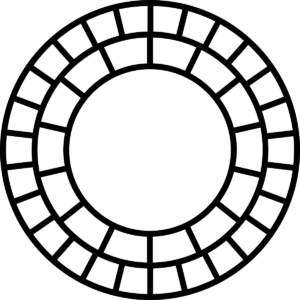 VSCO est une application de retouche photo qui se distingue par sa collection de filtres de haute qualité, conçus pour imiter le look des films classiques. Les filtres de VSCO vont bien au-delà de ce que vous trouverez sur la plupart des autres applications de retouche photo, offrant une profondeur et une subtilité qui peuvent vraiment aider vos photos à se démarquer.
VSCO est une application de retouche photo qui se distingue par sa collection de filtres de haute qualité, conçus pour imiter le look des films classiques. Les filtres de VSCO vont bien au-delà de ce que vous trouverez sur la plupart des autres applications de retouche photo, offrant une profondeur et une subtilité qui peuvent vraiment aider vos photos à se démarquer.
Exploration des filtres et autres fonctionnalités de VSCO
VSCO offre une gamme de filtres, chacun ayant sa propre personnalité et son propre style. Ces filtres peuvent être ajustés en intensité, ce qui vous donne un contrôle supplémentaire sur l’apparence finale de votre image. Mais VSCO ne s’arrête pas aux filtres. L’application offre également une gamme d’outils de retouche puissants, y compris les ajustements de base comme le recadrage et la luminosité, ainsi que des outils plus avancés comme le recadrage avec inclinaison et décalage, la courbe de tonalité et la correction de la couleur de la peau.
Comment utiliser VSCO pour créer des images attrayantes en déplacement
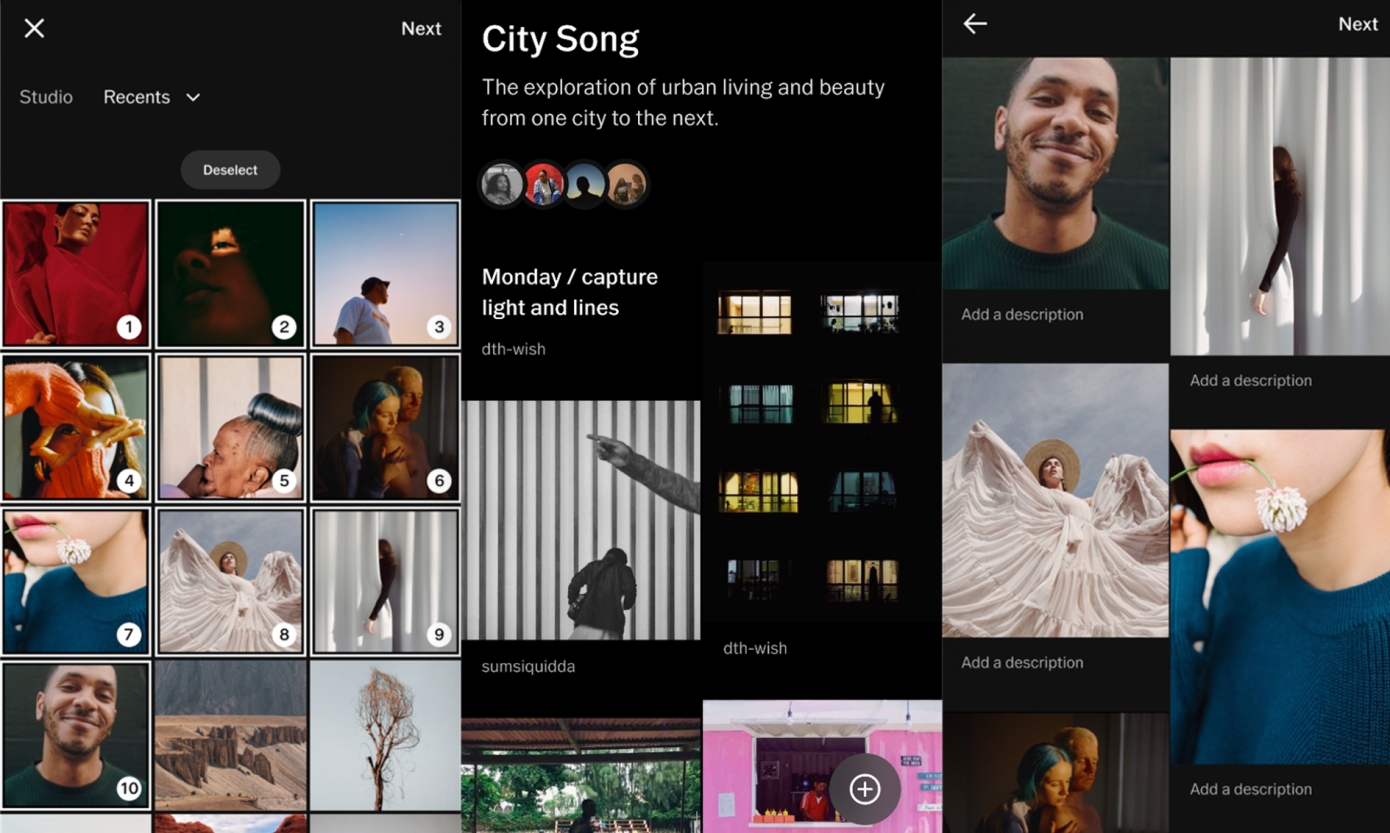
- Étape 1 : Ouverture de votre photo dans VSCO
Pour commencer avec VSCO, lancez l’application sur votre appareil mobile. Sur l’écran d’accueil, appuyez sur l’icône « + » pour ouvrir votre galerie de photos. Sélectionnez la photo que vous souhaitez retoucher et appuyez sur « Importer » pour l’ajouter à votre studio VSCO.
- Étape 2 : Accéder aux outils de retouche et aux filtres
Une fois votre photo importée, elle apparaîtra dans votre studio VSCO. Tapez sur la photo pour la sélectionner, puis appuyez sur l’icône de retouche (qui ressemble à deux curseurs superposés) en bas de l’écran pour accéder aux outils de retouche et aux filtres.
- Étape 3 : Appliquer un filtre
Vous verrez maintenant une rangée de filtres en bas de l’écran. Parcourez les filtres jusqu’à ce que vous en trouviez un qui vous plaît. Tapez sur un filtre pour l’appliquer à votre photo. Vous pouvez ajuster l’intensité du filtre en appuyant sur le filtre une seconde fois et en faisant glisser le curseur de gauche à droite.
- Étape 4 : Peaufiner votre image avec les outils de retouche
Après avoir appliqué un filtre, vous pouvez utiliser les outils de retouche pour affiner davantage votre image. Ces outils vous permettent d’ajuster des éléments tels que la luminosité, le contraste, la saturation, etc. Pour accéder à ces outils, tapez sur l’icône des curseurs en bas de l’écran. Sélectionnez l’outil que vous souhaitez utiliser, puis faites glisser le curseur pour ajuster l’effet.
- Étape 5 : Sauvegarder et partager votre photo
Une fois que vous êtes satisfait de votre photo, appuyez sur le bouton « Suivant » en haut à droite de l’écran. Ici, vous pouvez choisir de sauvegarder votre photo dans votre galerie VSCO, de la publier sur votre profil VSCO, ou de la partager sur d’autres plateformes de médias sociaux. Sélectionnez l’option qui vous convient le mieux, puis suivez les instructions à l’écran pour terminer le processus.
Et voilà, vous avez maintenant une image attrayante retouchée avec VSCO, prête à être partagée !
Avantages et limites de VSCO
En termes d’avantages, VSCO est réputé pour ses filtres haut de gamme. Ces filtres sont conçus pour reproduire les caractéristiques de différents types de films, ce qui ajoute un niveau d’esthétique unique à vos photos que vous ne trouverez pas dans de nombreuses autres applications. C’est cette attention portée aux détails et à la qualité qui distingue VSCO.
Un autre atout majeur de VSCO réside dans ses outils de retouche puissants. En plus des filtres, VSCO offre une gamme d’outils qui vous permettent de contrôler finement l’apparence de vos photos. Par exemple, vous pouvez ajuster le contraste, la saturation, la teinte, et bien plus encore. Cela donne à VSCO un niveau de contrôle qui est à la hauteur de ce que vous trouveriez dans un logiciel de retouche photo plus avancé.
L’interface de VSCO est également un point fort. Elle est épurée et minimaliste, ce qui vous permet de vous concentrer sur votre photo sans être distrait par des commandes superflues. Les outils et les filtres sont facilement accessibles, ce qui rend le processus de retouche fluide et agréable.
Cependant, VSCO a aussi ses inconvénients. Alors que l’interface est belle dans sa simplicité, elle n’est pas toujours la plus intuitive. Pour les utilisateurs qui ne sont pas familiers avec la retouche photo, il peut y avoir une courbe d’apprentissage pour comprendre comment utiliser tous les outils offerts par VSCO. Certaines commandes ne sont pas immédiatement évidentes, et cela peut prendre un certain temps pour maîtriser l’application.
Bien que VSCO offre une sélection de filtres gratuits, la majorité de ses filtres sont réservés aux utilisateurs premium. Cela signifie que pour accéder à la gamme complète de ce que VSCO a à offrir, vous devrez souscrire à un abonnement payant. Cela peut être un obstacle pour certains utilisateurs, en particulier ceux qui sont habitués à utiliser des applications de retouche photo gratuites.
VSCO est donc une application de retouche photo puissante et esthétiquement plaisante, mais elle pourrait être un peu déroutante pour les novices et ceux qui ne souhaitent pas payer pour un abonnement premium.
Est-ce que l’abonnement premium à VSCO vaut la peine ?
VSCO offre une version gratuite avec une sélection limitée de filtres et d’outils. Pour accéder à l’ensemble de la bibliothèque de filtres et à des outils supplémentaires, vous devrez souscrire à l’abonnement premium de VSCO. Bien que l’abonnement soit un peu cher, si vous êtes un passionné de photographie mobile et que vous appréciez la qualité des filtres de VSCO, cela pourrait valoir la peine d’investir dans la version premium.
PicsArt : un studio de création artistique dans votre poche
 PicsArt est une application de retouche photo qui fonctionne comme un studio de création complet, offrant une grande variété d’outils d’édition, de filtres et d’effets, ainsi que des options pour le dessin et la création de collages. En plus de la retouche photo, PicsArt comprend également une communauté intégrée où vous pouvez partager vos créations et découvrir des œuvres d’autres artistes.
PicsArt est une application de retouche photo qui fonctionne comme un studio de création complet, offrant une grande variété d’outils d’édition, de filtres et d’effets, ainsi que des options pour le dessin et la création de collages. En plus de la retouche photo, PicsArt comprend également une communauté intégrée où vous pouvez partager vos créations et découvrir des œuvres d’autres artistes.
Que propose PicsArt pour la retouche photo ?
PicsArt propose un grand nombre d’outils de retouche photo, y compris les bases comme le recadrage, la rotation et les ajustements de couleur, mais aussi des options plus créatives comme les pinceaux d’effets, les masques d’images, et un large éventail de filtres. De plus, PicsArt offre des options pour le dessin et le texte, ainsi que des outils pour créer des collages et des montages, ce qui en fait une application très polyvalente pour la création artistique.
Guide d’utilisation de PicsArt pour la création d’images uniques

- Étape 1 : Ouverture de votre photo dans PicsArt
Lancez PicsArt sur votre appareil mobile et commencez par ouvrir une photo pour l’éditer. Sur l’écran d’accueil, appuyez sur le bouton « + » au milieu de la barre de navigation inférieure. Cela ouvrira votre galerie de photos. Sélectionnez la photo que vous souhaitez éditer et appuyez sur « Suivant » pour l’importer dans PicsArt.
- Étape 2 : Accéder aux outils d’édition
Une fois que votre photo est ouverte dans PicsArt, vous verrez une série d’icônes en bas de l’écran. Ce sont vos outils d’édition. Pour commencer à éditer votre photo, appuyez sur l’icône d’édition, qui ressemble à un curseur.
- Étape 3 : Utiliser les outils d’édition pour ajuster et embellir votre photo
Vous verrez maintenant une gamme d’options d’édition différentes, allant de l’ajustement de la luminosité et du contraste à l’ajout de texte et d’effets. Vous pouvez également accéder à une bibliothèque de filtres et d’effets artistiques, ainsi qu’à des outils de découpage et de retouche.
Choisissez l’outil d’édition que vous souhaitez utiliser et ajustez les paramètres selon vos préférences. Par exemple, si vous souhaitez ajouter un filtre, tapez sur l’icône du filtre, puis sélectionnez le filtre que vous souhaitez utiliser. Vous pouvez ajuster l’intensité du filtre à l’aide du curseur qui apparaît.
- Étape 4 : Sauvegarder et partager votre création
Une fois que vous avez terminé d’éditer votre photo et que vous êtes satisfait de votre création, il est temps de la sauvegarder ou de la partager. Pour ce faire, appuyez sur « Appliquer » dans le coin supérieur droit pour sauvegarder vos modifications, puis appuyez sur « Suivant ». De là, vous pouvez choisir de sauvegarder votre image dans votre galerie PicsArt, de la partager sur votre profil PicsArt, ou de la partager sur d’autres plateformes de médias sociaux.
Avec PicsArt, le potentiel de création est énorme. Alors n’hésitez pas à explorer tous les outils et fonctionnalités pour voir comment vous pouvez transformer vos photos en œuvres d’art uniques.
Points forts et points faibles de PicsArt
PicsArt se distingue par sa polyvalence et son grand nombre d’options de création. Les outils de retouche photo sont complets et faciles à utiliser, et les options supplémentaires pour le dessin et la création de collages ajoutent une dimension créative que vous ne trouverez pas dans de nombreuses autres applications de retouche photo.
De plus, la communauté intégrée de PicsArt est un grand atout, car elle vous permet de partager vos créations et de vous inspirer des autres.
Cependant, PicsArt a aussi quelques inconvénients. L’application est gratuite à télécharger et à utiliser, mais beaucoup de ses meilleurs outils et effets sont verrouillés derrière un abonnement payant. De plus, en raison du grand nombre d’options disponibles, l’interface de PicsArt peut parfois sembler un peu encombrée, surtout pour les nouveaux utilisateurs.
Positionnement prix de PicsArt par rapport à la concurrence
PicsArt offre une version gratuite qui donne accès à une bonne partie de ses outils et fonctionnalités. Cependant, pour débloquer l’ensemble complet d’outils et d’effets, ainsi que l’accès à des contenus premium, vous devrez souscrire à PicsArt Gold, l’abonnement premium de l’application. Comparé à d’autres applications de retouche photo, le prix de l’abonnement de PicsArt est dans la moyenne. Si vous utilisez régulièrement les outils de création plus avancés de PicsArt, l’abonnement pourrait être un bon investissement.
Comment choisir la meilleure application de retouche photo pour vous
Le choix de la meilleure application de retouche photo dépend de nombreux facteurs. Avant de prendre une décision, vous devez prendre en compte vos besoins spécifiques, vos compétences en retouche photo et votre budget.
Points à considérer lors du choix d’une application de retouche photo
Avant tout, réfléchissez à ce que vous souhaitez accomplir avec votre application de retouche photo. Recherchez-vous des fonctionnalités avancées, comme celles que vous pourriez trouver dans Adobe Lightroom CC, ou préférez-vous une application facile à utiliser qui offre une grande variété de filtres, comme VSCO ou Snapseed ? Si vous souhaitez exprimer votre créativité de manière plus artistique, une application comme PicsArt pourrait être le meilleur choix pour vous.
Il est également important de prendre en compte votre niveau de compétence en retouche photo. Si vous êtes débutant, une application avec une interface simple et intuitive peut être préférable. Par contre, si vous avez plus d’expérience, vous pourriez préférer une application qui offre plus de contrôle et de flexibilité.
Enfin, votre budget est un autre facteur clé à considérer. Bien que toutes les applications mentionnées offrent une version gratuite, certaines fonctionnalités avancées nécessitent un abonnement payant. Assurez-vous de comprendre quels outils et fonctionnalités vous sont essentiels, et si ceux-ci sont inclus dans la version gratuite de l’application ou s’ils nécessitent un abonnement payant.
Comment tester et comparer différentes applications avant de faire un choix ?
La meilleure façon de déterminer quelle application de retouche photo répond le mieux à vos besoins est de les essayer par vous-même. La plupart des applications offrent une version gratuite, vous permettant de tester leurs fonctionnalités de base avant de décider d’un achat.
Commencez par télécharger une ou deux applications et passez du temps à les explorer. Testez les différents outils et filtres, et voyez comment ils affectent vos photos. Notez également à quel point l’application est facile à utiliser et si son interface vous plaît.
Après avoir passé un peu de temps avec chaque application, comparez vos expériences. Quelle application avez-vous trouvé la plus intuitive ? Quelle application a le meilleur ensemble d’outils pour répondre à vos besoins ? Quelle application offre le meilleur rapport qualité-prix ?
Après avoir pris en compte tous ces facteurs, vous devriez être en mesure de faire un choix éclairé sur la meilleure application de retouche photo pour vous.
Pour aller plus loin avec la retouche photo mobile
La retouche photo mobile est un domaine en constante évolution, avec de nouvelles technologies et tendances qui apparaissent régulièrement. En même temps, il existe de nombreuses ressources disponibles pour vous aider à améliorer vos compétences et à tirer le meilleur parti de vos applications de retouche photo.
Les futures tendances dans la retouche photo mobile
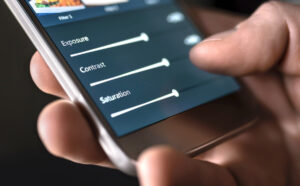 Au cours des prochaines années, nous pouvons nous attendre à voir plusieurs tendances émerger dans le domaine de la retouche photo mobile. Par exemple, l’intelligence artificielle (IA) devient de plus en plus sophistiquée, et de nombreuses applications commencent à intégrer des fonctionnalités d’IA pour automatiser et améliorer le processus de retouche photo. Par exemple, Adobe a déjà intégré l’IA dans Lightroom CC pour aider à l’organisation et à la sélection des photos.
Au cours des prochaines années, nous pouvons nous attendre à voir plusieurs tendances émerger dans le domaine de la retouche photo mobile. Par exemple, l’intelligence artificielle (IA) devient de plus en plus sophistiquée, et de nombreuses applications commencent à intégrer des fonctionnalités d’IA pour automatiser et améliorer le processus de retouche photo. Par exemple, Adobe a déjà intégré l’IA dans Lightroom CC pour aider à l’organisation et à la sélection des photos.
De plus, alors que les smartphones deviennent de plus en plus puissants, les applications de retouche photo mobile peuvent offrir des fonctionnalités auparavant réservées aux logiciels de bureau. Cela signifie que nous verrons probablement de plus en plus d’outils avancés disponibles sur les appareils mobiles à l’avenir.
Ressources pour améliorer vos compétences en retouche photo sur mobile
Si vous souhaitez améliorer vos compétences en retouche photo, il existe de nombreuses ressources en ligne pour vous aider. De nombreux blogs et forums de photographie offrent des tutoriels et des conseils sur la retouche photo mobile, comme Digital Photography School ou le blog de Adobe Lightroom.
En outre, plusieurs applications de retouche photo, comme Adobe Lightroom CC et Snapseed, proposent des tutoriels intégrés et des guides d’aide pour vous aider à maîtriser leurs outils.
Pour une formation plus formelle, vous pouvez également envisager de suivre un cours en ligne sur une plateforme comme Udemy ou Coursera, qui offre des cours sur la retouche photo mobile et la photographie en général.
Et bien sûr, la meilleure façon d’améliorer vos compétences en retouche photo est de pratiquer. Plus vous utilisez votre application de retouche photo, plus vous vous familiariserez avec ses outils et plus vous serez capable de créer des images qui correspondent à votre vision.